增加Word 中最近使用文档的数目及设置自动保存时间
浏览:229日期:2024-03-26 14:55:13
在我们学习Word中,遇到突然断电或出现其他特殊情况,那么就有可能丢失没有及时保存的数据。更改自动保存时间的间隔。 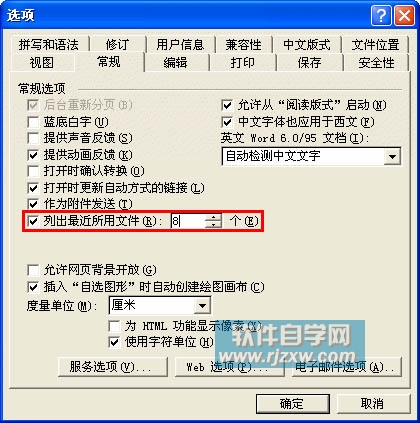 如图1-2 所示
如图1-2 所示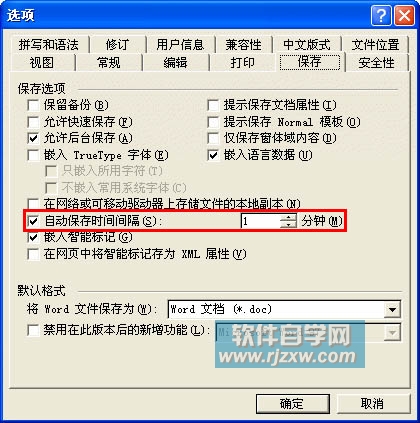
第2 招:增加Word 中最近使用文档的数目Word 中的“文件”菜单下显示了最近打开的4 个文档列表,用这种方式可以非常轻松地打开最近使用过的文档。可以通过以下设置来改变列表中显示的文件个数,具体操作如下。1、单击“工具→选项”命令,在打开的“选项”对话框中,选中“常规”选项卡。2、在“列出最近所用文件”复选框中将默认值“4”改为“8”或更大,如图1-2 所示。
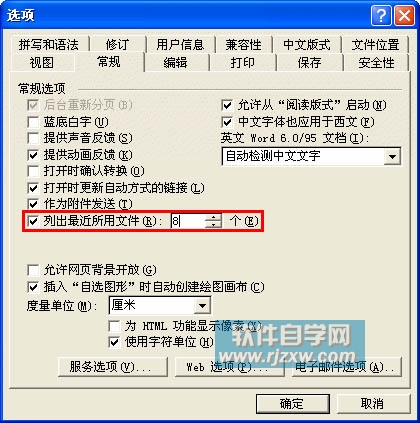 如图1-2 所示
如图1-2 所示3、设置完成后,单击“确定”按钮即可。提示:最近所用文件个数最多不能超过255 个。第3 招:设置自动保存时间若在编辑Word 文档时,遇到突然断电或出现其他特殊情况,那么就有可能丢失没有及时保存的数据。利用“自动保存”功能,可以让数据丢失的可能性减少到最低。更改自动保存时间的间隔操作如下。4、单击“工具→选项”命令,在打开的“选项”对话框中选中“保存”选项卡。5、在“自动保存时间间隔”复选框中将默认的保存时间间隔“10 分钟”改为“1 分钟”,如图1-3 所示。设置完成后,单击“确定”按钮即可。
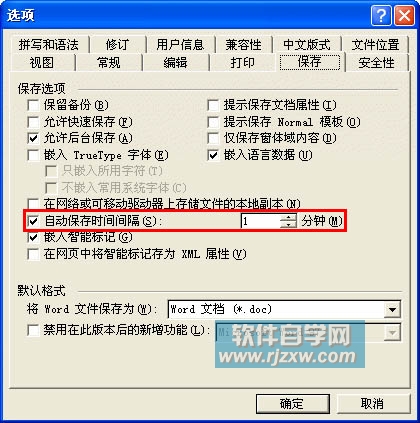
如图1-3 所示
以上就是增加Word 中最近使用文档的数目及设置自动保存时间,希望大家喜欢,请继续关注优爱好网。 标签:
word
相关文章:
- 排行榜

- 双11京东白条怎么临时提额
- 1. 企业微信如何注销
- 2. ps制作花式艺术字教程
- 3. 手机迅雷怎么用链接下载东西
- 4. 内涵段子新版叫什么_内涵段子新版25回归是真的吗
- 5. 抖音点赞怎么调不震动
- 6. TrustViewer设置中文的方法
- 7. WinISO Standard转换镜像文件格式的方法
- 8. wps表格中怎么插入单元格向右移
- 9. 百度文库下载的文件保存在哪里
- 10. 校友邦中签到的详细图文讲解
 网公网安备
网公网安备